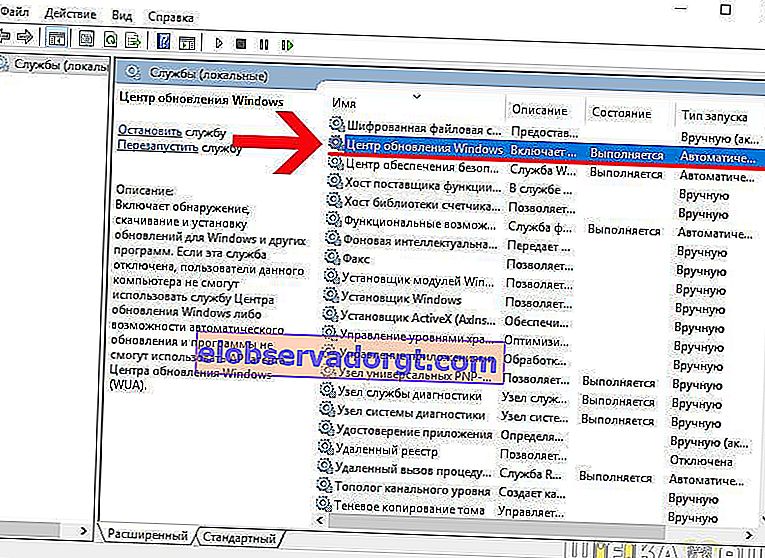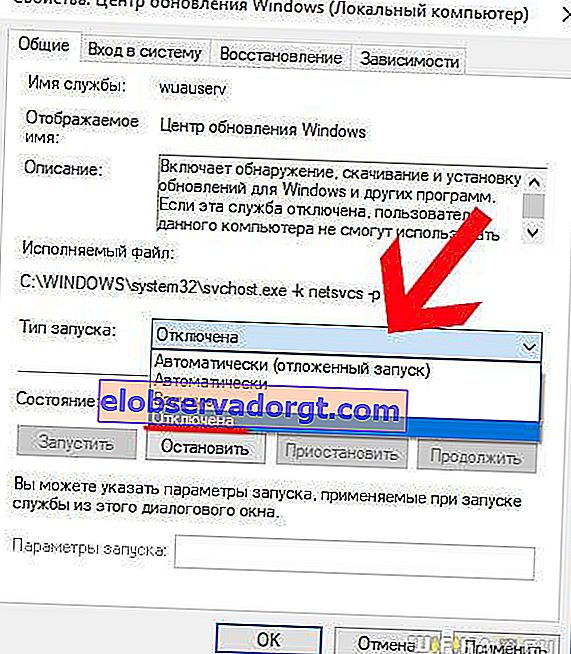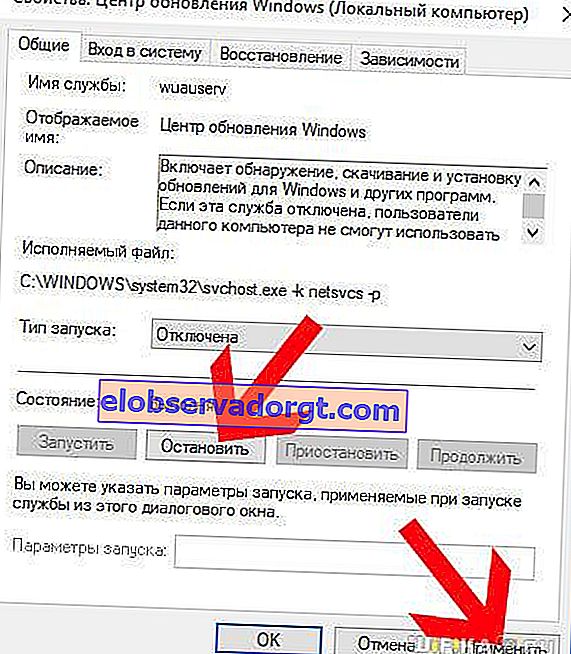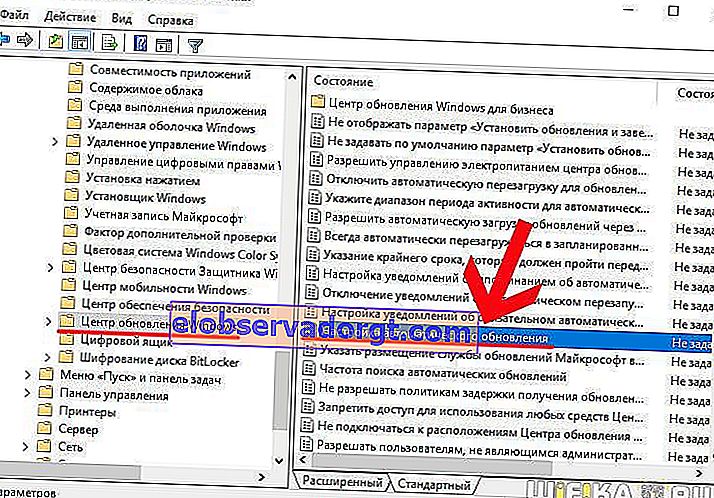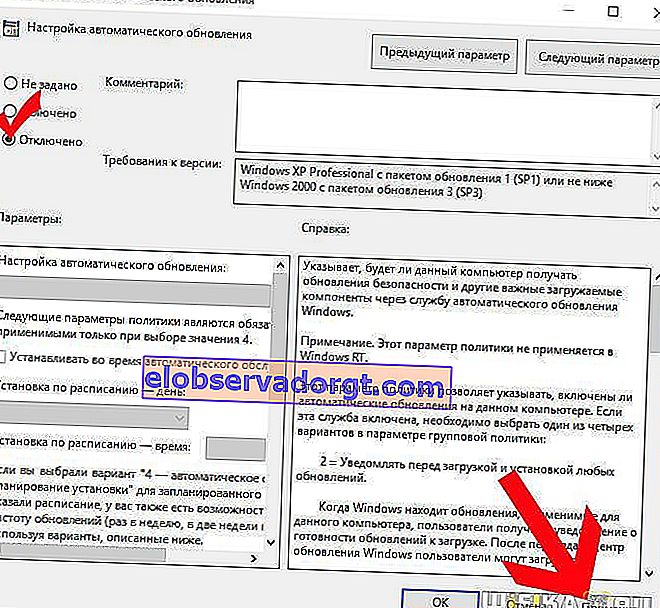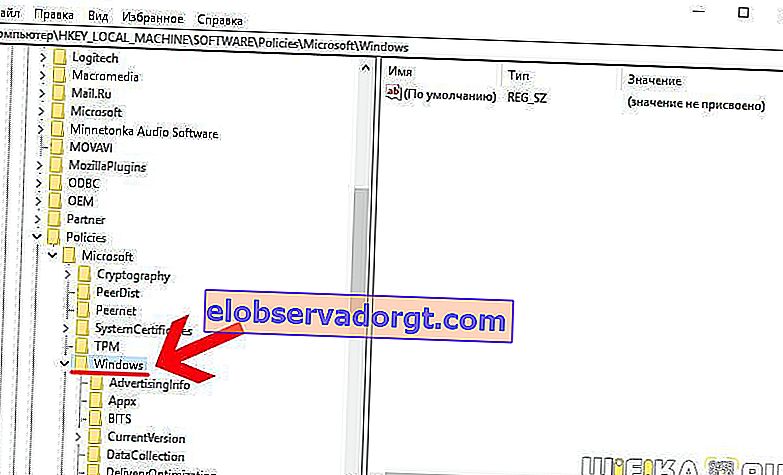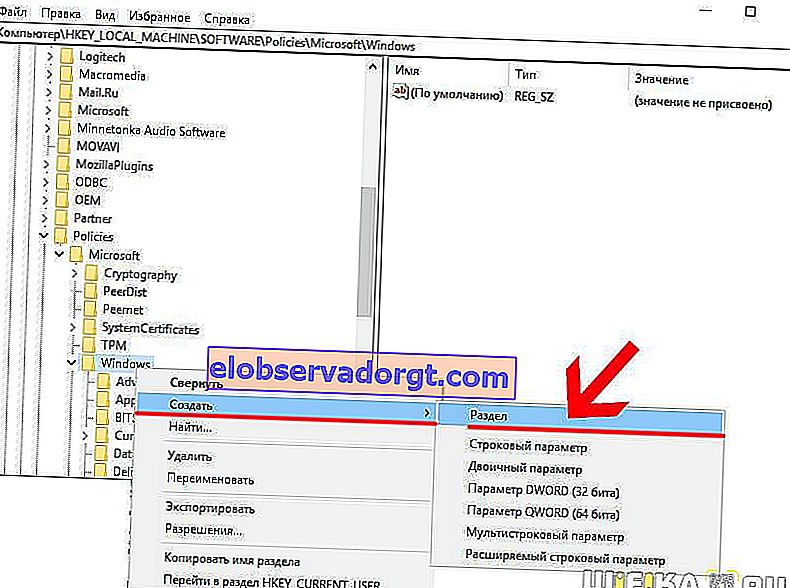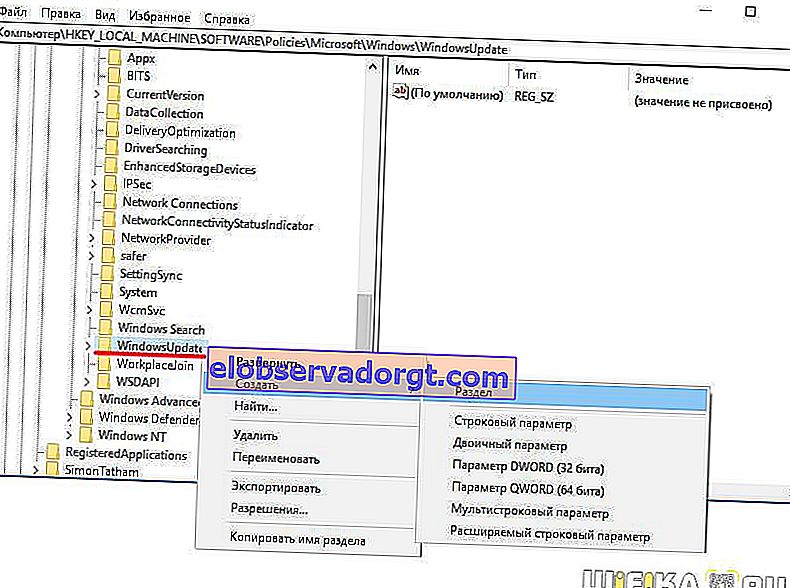Všetkých používateľov systému Windows už dlho naučili trpké skúsenosti, že s inštaláciou každej novej aktualizácie nedochádza iba k eliminácii menších chýb a k zvýšeniu bezpečnosti operačného systému, ale aj k získaniu nových funkcií, ktoré nikto nepotrebuje, čo znamená, že zaberajú viac miesta a navyše načítajú viac pamäte RAM. čo je rozhodujúce pre nie veľmi výkonné počítače. Okrem toho sa aktualizuje spravidla v najnevhodnejšom okamihu, keď je napríklad urgentná potreba vypnúť počítač a opustiť dom. V tomto článku vám ukážem, ako manuálne zakázať automatické aktualizácie systému Windows 10 bez akýchkoľvek programov a opráv a na túto bolesť hlavy navždy zabudnúť.
Zakážte aktualizácie Windows 10 Pro a Enterprise
Existujú tri spôsoby, ako násilne zakázať aktualizácie operačného systému - prostredníctvom služieb, editora zásad skupiny alebo registra. Prvé dve metódy sú zároveň vhodné iba pre majiteľov verzií Windows 10 Professional (Professional alebo Pro) alebo Enterprise (Enterprise). V Domov (Domov) je táto možnosť vyrezaná a je vhodná iba tretia možnosť.
Vypnite aktualizáciu Windows prostredníctvom programu Služby
- Spustite teda vyhľadávací program „Služby“ - services.msc

- A hľadáme zoznam „Windows Update“ - pre uľahčenie môžete všetky zoskupiť podľa abecedy.
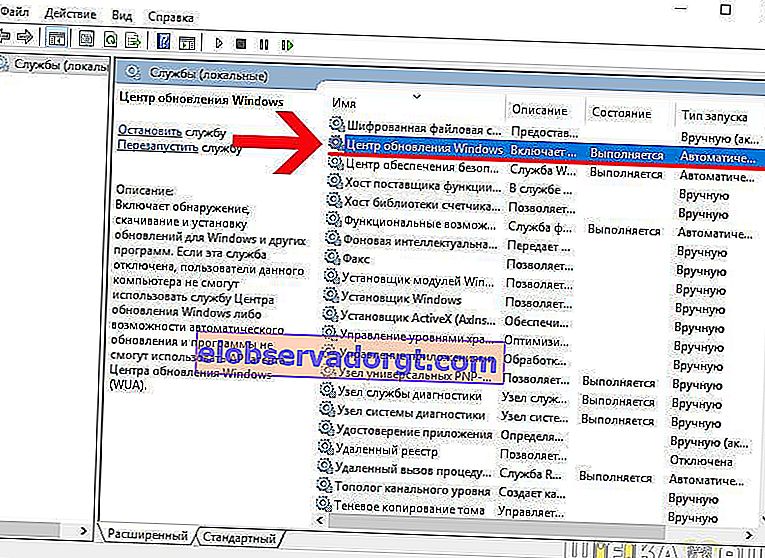
- Prejdeme do jeho nastavení a v rozbaľovacom zozname „Typ spustenia“ vyberieme buď „Zakázané“, alebo „Ručné“, aby sme nestratili možnosť vôbec aktualizovať operačný systém.
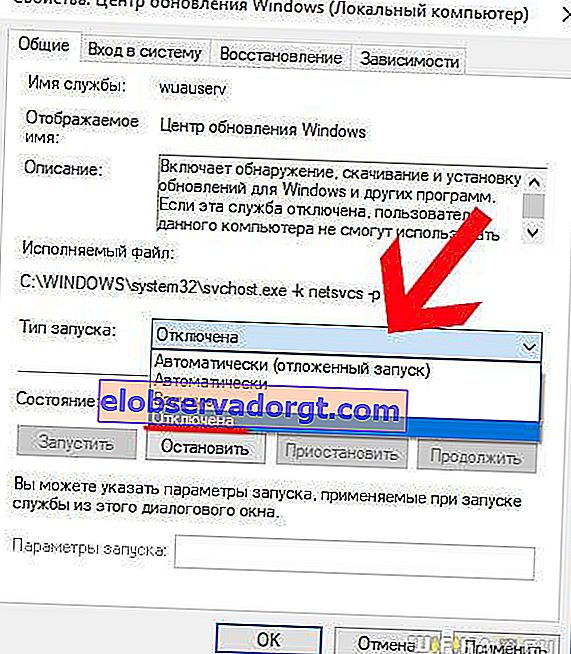
- Potom kliknite na tlačidlo „Stop“ a potom na „Použiť“.
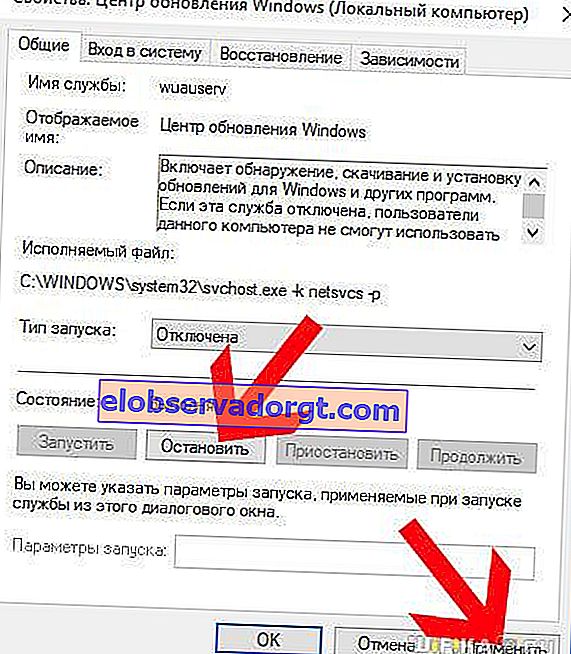
Vo výsledku by sa mal stav služby zmeniť na „Zakázané“

Deaktivácia aktualizácií systému Windows pomocou editora zásad skupiny
Majitelia systémov Windows Professional a Enterprise majú šťastie - aktualizácie môžete koniec koncov vypnúť prostredníctvom editora zásad skupiny.
- Aby sme to dosiahli, do vyhľadávania hľadáme súbor gpedit.msc

- A tu v stromových priečinkoch hľadáme adresár „Konfigurácia počítača - Šablóny na správu - Súčasti systému Windows - Windows Update“. A prejdite na „Nastavenia automatickej aktualizácie“
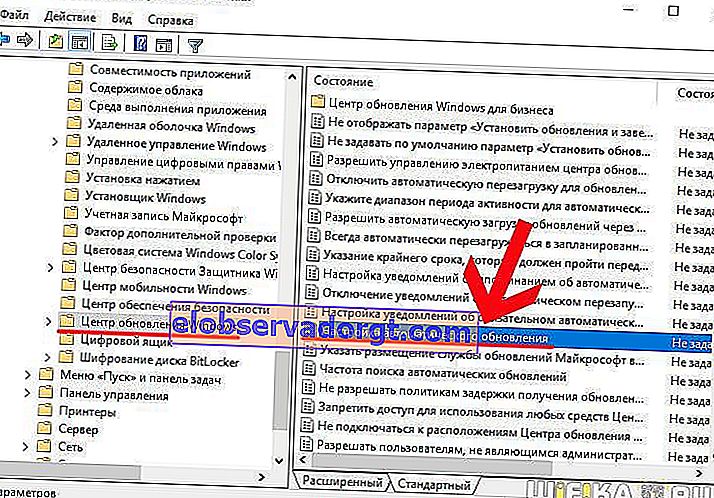
- Tu zaškrtneme hodnotu „Zakázať“ a klikneme na tlačidlo „Použiť“, po čom okno zavrieme
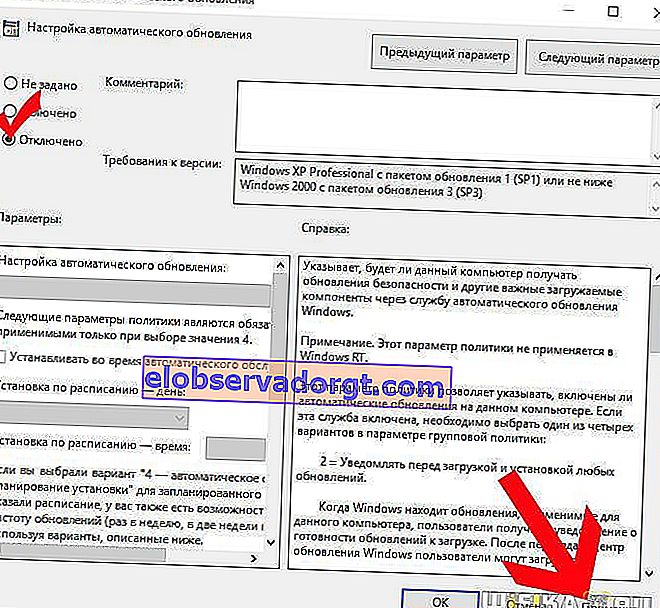
Ako natrvalo vypnúť aktualizáciu systému Windows 10 Home?
Ak máte domáci Windows, budete sa musieť vydať dlhšou a zdĺhavou cestou, ktorá povedie k rovnakému výsledku - zakázaniu všetkých aktualizácií systému. Mimochodom, je vhodný aj pre zvyšok - Pro a Enterprise.
- Spustite program regedit prostredníctvom vyhľadávania

- Prejdite do podsekcie „HKEY_LOCAL_MACHINE \ SOFTWARE \ Policies \ Microsoft \ Windows“
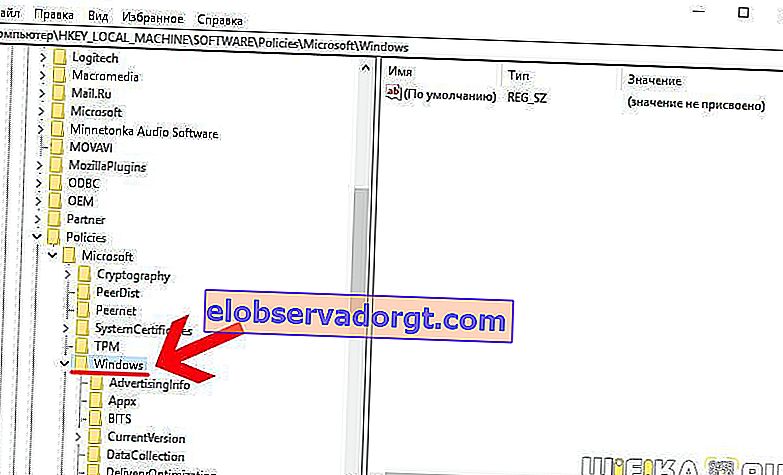
- Pravým tlačidlom myši kliknite na priečinok „Windows“ a potom kliknite na položku „Vytvoriť - sekcia“.
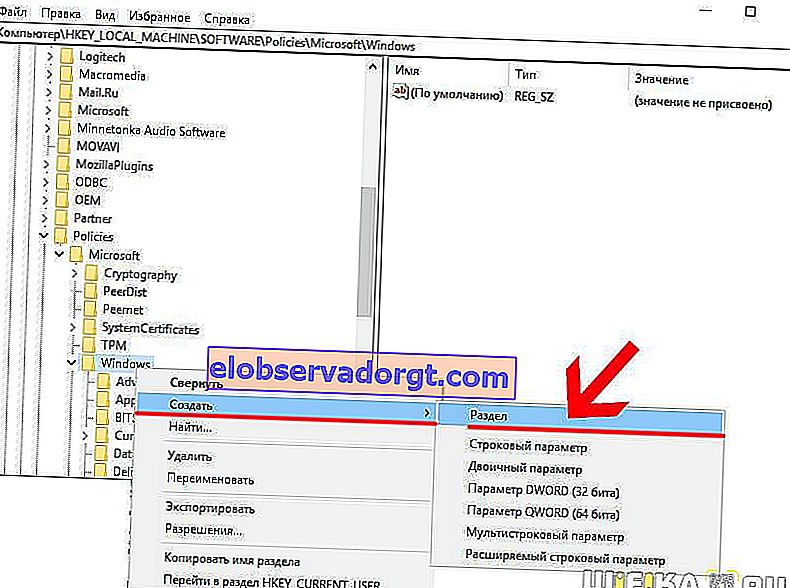
- Vytvorte nový priečinok a pomenujte ho „Windows Update“. V jeho vnútri podobne vytvorte ďalší s názvom „AU“
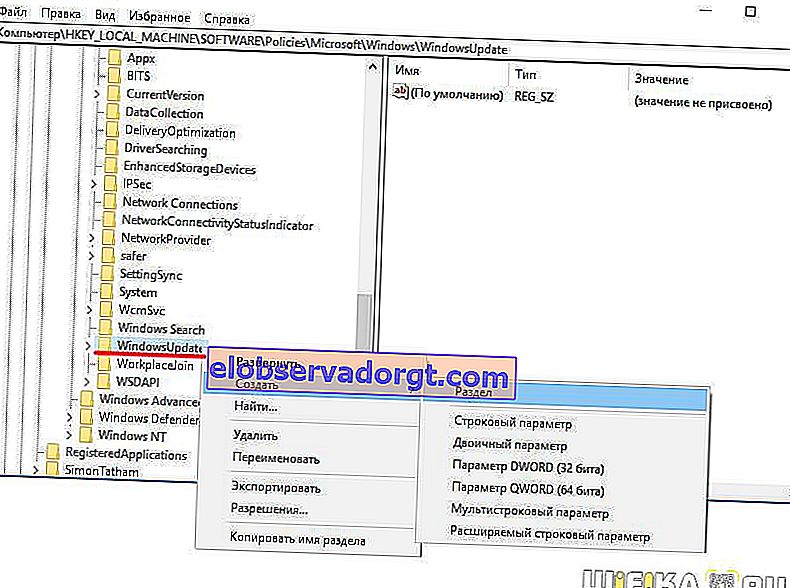
- Zadáme podpriečinok „AU“ a pravým tlačidlom myši klikneme do prázdneho priestoru na prázdne miesto v pravom stĺpci a vyberieme „Nový - Parameter DWORD“

- Dali sme tu začiarknutie do systému hexadecimálneho odpočtu a nastavili sme hodnotu „5“

Pre tých, ktorí majú 64-bitový Windows 10, urobte to isté s časťou „HKEY_LOCAL_MACHINE \ SOFTWARE \ Wow6432Node \ Policies \ Microsoft \ Windows“ - vytvorte dva podpriečinky, novú vlastnosť a nastavte parameter „5“
Po tomto všetkom reštartujeme počítač.